Eine grobe Verwendung des Linux-Cat-Befehls wäre, eine vollständige Festplattensicherung oder eine Festplattenpartitionssicherung oder das Klonen einer Festplattenpartition zu erstellen, indem die Befehlsausgabe gegen die Partition einer Festplatte, eines USB-Sticks oder einer lokalen Image-Datei umgeleitet oder geschrieben wird Ausgabe an eine Netzwerkdose.

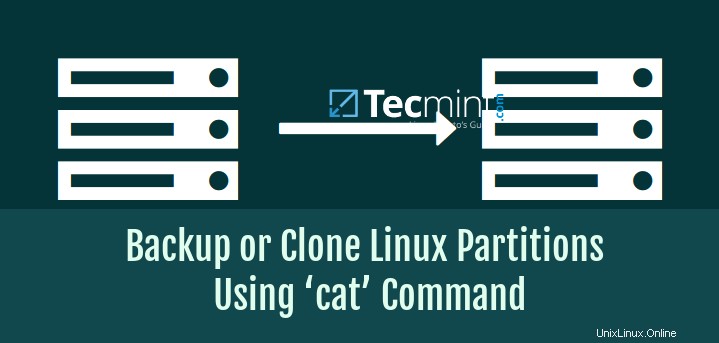
Es ist völlig normal, dass Sie darüber nachdenken, warum wir cat verwenden sollten über dd wenn letzteres die gleiche Aufgabe problemlos erledigt, was völlig richtig ist, jedoch habe ich kürzlich festgestellt, dass cat viel schneller ist als dd wenn es um Geschwindigkeit und Leistung geht.
Ich stimme zu, dass dd bietet sogar noch mehr Optionen und ist auch sehr nützlich im Umgang mit großen Backups wie Bandlaufwerken (How to Clone Linux Partitions Using 'dd' Command), wohingegen cat weniger Optionen enthält und nicht unbedingt ein würdiger dd Ersatz, bleibt aber wo immer möglich eine Option.
Empfohlener Text: So klonen oder sichern Sie eine Linux-Festplatte mit Clonezilla
Vertrauen Sie mir, es erledigt die Arbeit ziemlich erfolgreich beim Kopieren des Inhalts einer Partition auf eine neue unformatierte Partition. Die einzigen Anforderungen wären, eine gültige Festplattenpartition mit der Mindestgröße der vorhandenen Daten und ohne jegliches Dateisystem bereitzustellen.
Im unteren Beispiel die erste Partition auf der ersten Festplatte, die dem /boot entspricht Partition, also /dev/sda1 , wird auf die erste Partition der zweiten Festplatte geklont (d. h. /dev/sdb1 ) mit dem Linux-Umleitungsoperator.
# cat /dev/sda1 > /dev/sdb1

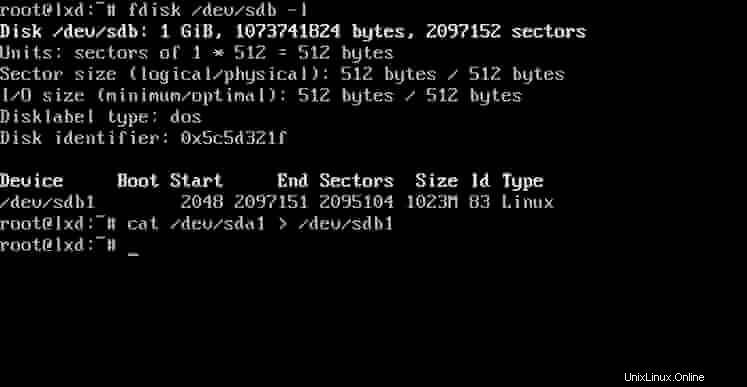
Nach Abschluss des Befehls wird die geklonte Partition in /mnt eingehängt und beide Einhängepunktverzeichnisse werden aufgelistet, um zu prüfen, ob irgendwelche Dateien fehlen.
# mount /dev/sdb1 /mnt # ls /mnt # ls /boot
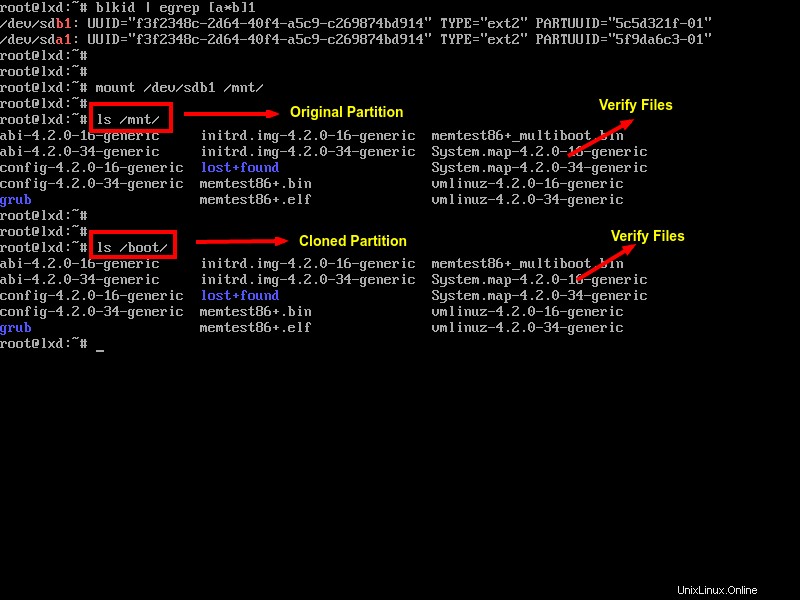
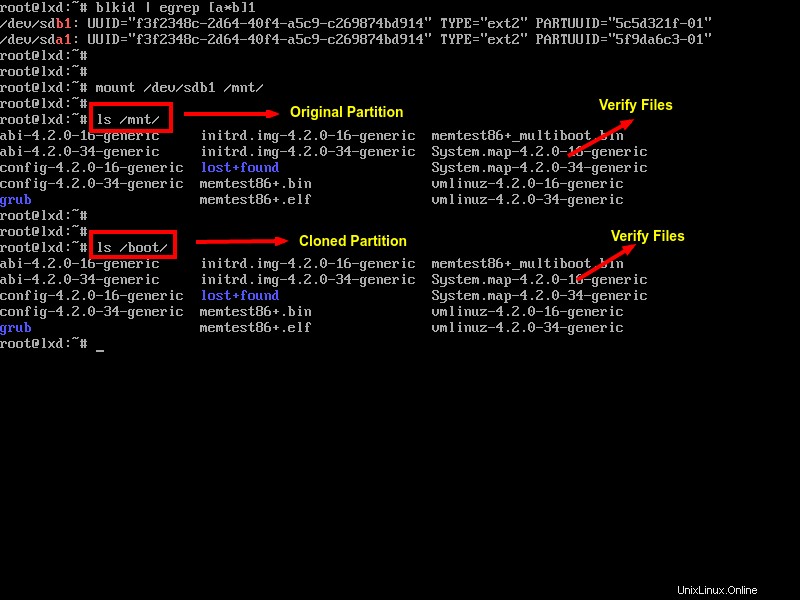
Um das Dateisystem der Partition auf die maximale Größe zu erweitern, geben Sie den folgenden Befehl mit Root-Rechten ein.
Empfohlener Text: 14 herausragende Backup-Utilities für Linux-Systeme
$ sudo resize2fs /dev/sdb1


Die cat command ist ein ausgezeichnetes Werkzeug, um Textdateien in Linux und einige spezielle Multimediadateien zu manipulieren, sollte aber für binäre Datendateien oder verkettete Shebang-Dateien vermieden werden. Für alle anderen Optionen zögern Sie nicht, man cat auszuführen von der Konsole.
$ man cat
Überraschenderweise gibt es einen weiteren Befehl namens tac, ja, ich spreche von tac , was eine umgekehrte Version von cat ist Befehl (auch rückwärts geschrieben), der jede Zeile einer Datei in umgekehrter Reihenfolge anzeigt, möchten Sie mehr über tac wissen , lesen Sie How to Use Tac Command in Linux.